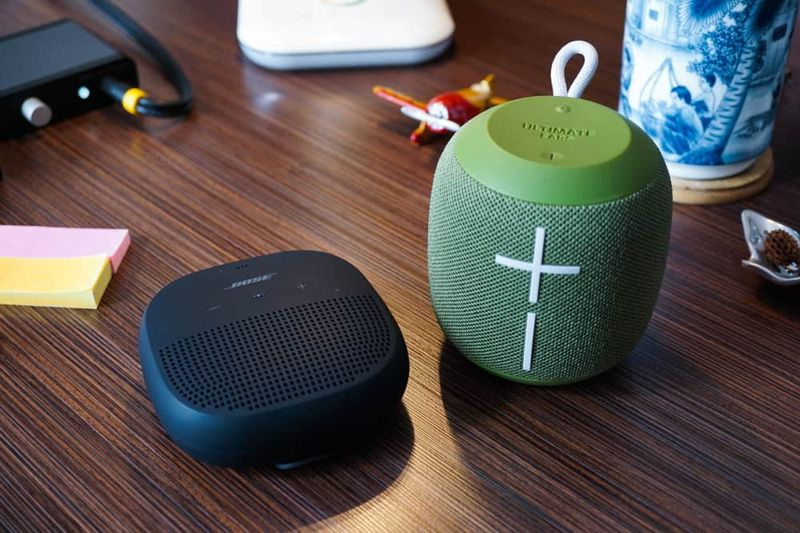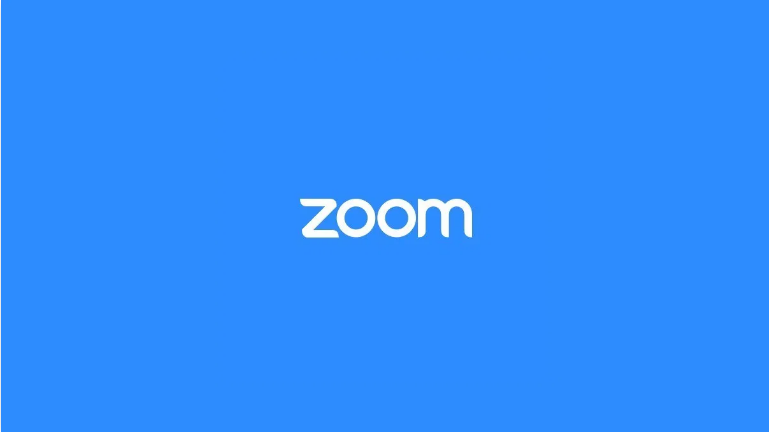एंड्रॉइड डिवाइस में वाईफाई ऑथेंटिकेशन एरर को कैसे ठीक करें
एक दिन मैंने एक वाई-फाई नेटवर्क से कनेक्ट करने के लिए अपने एंड्रॉइड का उपयोग करने की कोशिश की, जिसे मैंने पहले कनेक्ट किया था, लेकिन नहीं कर सका। मुझे पासवर्ड फिर से पेश करना पड़ा क्योंकि मैंने कुछ समय पहले अपने डिवाइस पर फ़ैक्टरी रीसेट किया था। पासवर्ड टाइप करने और यह देखने के बाद कि मेरा फोन कनेक्ट करने का प्रयास कर रहा है, केवल एक चीज जो मैंने देखी, वह थी प्रमाणीकरण त्रुटि। खैर, इस लेख में, हम वाईफाई प्रमाणीकरण त्रुटि को ठीक करने के तरीके के बारे में बात करने जा रहे हैं एंड्रॉयड उपकरण।
मैंने जाँच की कि मैं सही नेटवर्क से जुड़ रहा हूँ और सुनिश्चित किया कि मैं सही पासवर्ड टाइप कर रहा हूँ। फिर भी, वह भयानक संदेश दिखाई दिया। क्या आपके साथ भी ऐसा हुआ है? यहां कुछ युक्तियां दी गई हैं जिन्हें आप समस्या से छुटकारा पाने और पुनः कनेक्ट करने का प्रयास कर सकते हैं।
जब आप हवाई जहाज मोड को सक्षम करते हैं तो क्या होता है कि आपके फ़ोन पर सभी रेडियो-फ़्रीक्वेंसी सिग्नल ट्रांसमिशन बंद हो जाते हैं। आप ब्लूटूथ, वाईफाई का उपयोग कर सकते हैं या फोन कॉल भी कर सकते हैं। यह एक बहुत ही उपयोगी टिप है क्योंकि कभी-कभी आपके फ़ोन का मोबाइल नेटवर्क किसी नेटवर्क से कनेक्ट करने के प्रयास में आपके फ़ोन के साथ हस्तक्षेप करता है।
हवाई जहाज़ मोड को आज़माने के लिए, अपने प्रदर्शन के ऊपर से नीचे की ओर स्वाइप करें और फिर मोबाइल नेटवर्क और वाई-फ़ाई बंद कर दें। अब, हवाई जहाज मोड को सक्षम करें और इस अंतिम सुविधा को बंद किए बिना, आगे बढ़ें और फिर वाईफाई विकल्प चालू करें। यदि आपका फोन बिना किसी समस्या के वाईफाई नेटवर्क से जुड़ता है, तो आप हवाई जहाज मोड को बंद कर सकते हैं। वाईफाई और मोबाइल नेटवर्क चालू करें, और अब सब कुछ ठीक होना चाहिए।
डेस्कटॉप को कैसे हटाएं। ini
वाई-फाई कनेक्शन रीसेट करें | प्रमाणीकरण त्रुटि
कभी-कभी इसका जवाब फिर से शुरू करने में होता है, और इसीलिए वाईफाई कनेक्शन को रीसेट करना आपकी समस्याओं का जवाब हो सकता है। वायरलेस कनेक्शन को हटाना और फिर उसे फिर से खोजने/कनेक्ट करने का प्रयास करें। यह एक ऐसा समाधान है जिसने कई लोगों के लिए काम किया है, और उम्मीद है कि यह आपके लिए काम करेगा।
अपने डिवाइस की सेटिंग में जाएं और वाईफाई पर टैप करें। वाईफाई नेटवर्क के तहत उस नेटवर्क का पता लगाएं जिससे आपको कनेक्ट करने में समस्या हो रही है। नेटवर्क पर लंबे समय तक दबाएं, या तो एसएसआईडी या नाम और आपको नेटवर्क को भूलने या नेटवर्क कॉन्फ़िगरेशन को संशोधित करने के विकल्पों के साथ एक छोटी सी विंडो देखनी चाहिए।
फ़ॉरगेट नेटवर्क विकल्प पर टैप करें और राउटर से तब तक दूरी बनाएं जब तक आपको केवल एक बार सिग्नल न मिल जाए। एक बार जब आपके पास वह एक बार हो, तो एक बार फिर नेटवर्क से कनेक्ट करें।
फोर्ज़ा क्षितिज 4 पीसी लॉन्च नहीं करेगा
वायरलेस नेटवर्क | प्रमाणीकरण त्रुटि
आपको यह प्रमाणीकरण समस्या होने का एक अन्य कारण IP विरोध है। यदि आपका मामला ऐसा है, तो सबसे अच्छी चीज जो आप कर सकते हैं वह है वायरलेस नेटवर्क सेटिंग्स को डीएचसीपी (डिफ़ॉल्ट) से स्टेटिक आईपी में बदलना।
आप सेटिंग में जाकर और एक बार फिर से वाईफाई विकल्प में जाकर भी इसे तुरंत कर सकते हैं। नेटवर्क पर लंबे समय तक दबाएं जब तक कि आप पहले की तरह ही विंडो न देखें। लेकिन इस बार मॉडिफाइड नेटवर्क कॉन्फिग पर टैप करें।
उन्नत विकल्प बॉक्स पर टैप करें और उस विकल्प की तलाश करें जो डीएचसीपी कहता है। जब आप उस पर क्लिक करते हैं, तो केवल एक अन्य विकल्प होने वाला है जो कि स्टेटिक विकल्प होना चाहिए। इसे चुनें, और फिर आपको एक आईपी एड्रेस फ़ील्ड देखना चाहिए।
जब यह दिखाई दे, तो स्थिर IP पता फ़ील्ड में दिखाई देने वाली जानकारी को सहेजें और उसे मिटा दें। फिर वही डेटा दोबारा टाइप करें और सेव पर क्लिक करें। जानकारी तभी जोड़ें जब आप सुनिश्चित हों कि यह सही है। यदि आपको कोई संदेह है, तो बेहतर होगा कि आप अपने ISP (इंटरनेट सेवा प्रदाता) को कॉल करें।
डेस्कटॉप पर विंडोज़ 10 स्लीप शॉर्टकट
अपनी सभी नेटवर्क सेटिंग्स को ताज़ा करें | प्रमाणीकरण त्रुटि
यदि पिछले विकल्प विफल हो गए हैं, तो ऐसा लगता है कि आपके पास सब कुछ ताज़ा करने के अलावा कोई विकल्प नहीं है। हर चीज से मेरा मतलब ब्लूटूथ, मोबाइल नेटवर्क और वायरलेस नेटवर्क से एक साथ है।
ऐसा करने के लिए सेटिंग्स> बैकअप और रीसेट> नेटवर्क रीसेट पर जाएं और फिर रीसेट सेटिंग्स पर क्लिक करें। प्रक्रिया में बहुत अधिक समय नहीं लगना चाहिए, लेकिन जब यह समाप्त हो जाए, तो उस नेटवर्क पर लॉग इन करने का प्रयास करें जो आपकी समस्याएं दे रहा है, और उम्मीद है कि आप कनेक्ट कर सकते हैं।
एचटीसी वन एम8 मार्शमैलो रूट
किसी भी महत्वपूर्ण डेटा को खोने के बारे में चिंता न करें क्योंकि आपने ऐसा नहीं किया है। हालाँकि, यह आपके द्वारा बनाए गए सभी कनेक्शनों से डेटा मिटा देगा।
निष्कर्ष
ठीक है, वह सब लोग थे! मुझे आशा है कि आपको यह प्रमाणीकरण त्रुटि लेख पसंद आया होगा और यह आपके लिए उपयोगी होगा। उस पर हमें अपनी प्रतिक्रिया दें। इसके अलावा अगर आप लोगों के पास इस लेख से संबंधित और प्रश्न और मुद्दे हैं। तो हमें नीचे कमेंट सेक्शन में बताएं। हम आप तक वापस आ रहे हैं जल्द ही।
आपका दिन शानदार गुजरे!
यह भी देखें: वीडियो टीज़र के साथ Google TV लीक - Android TV